スクリーンキャプチャをとるフリーソフトWinshotのインストール方法と使い方をご案内します。パソコンの画面をちょっと保存しておきたいときなど便利に使えると思います。アプリを起動するとタスクトレイに表示されます。後はホットキーを押すだけでパソコンの画面をキャプチャできます。
以下のサイトからWinshotをダウンロードできます。
Winshot
Winshotインストール
winshotをダウンロードします。
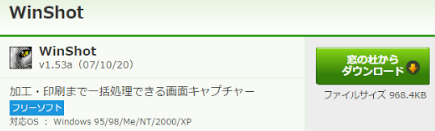
exeファイルをダブルクリックします。
![]()
セットアップウィザードが起動します。
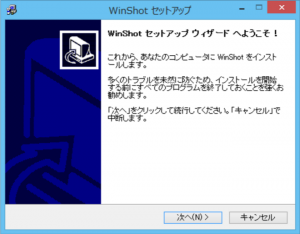
WinShotのインストール先を選択します。デフォルトのままで[次へ]へクリックします。

プログラムグループの選択はそのままに[次へ]をクリックします。
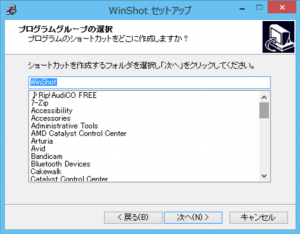
デフォルトのままデスクトップにアイコンを作成するで[次へ]をクリックします。
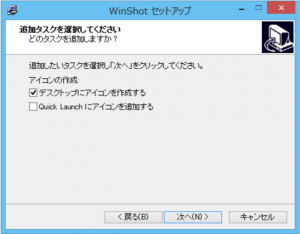
インストールの準備で確認したら[インストール]をクリックします。
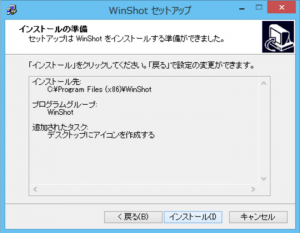
[終了]をクリックしてセットアップを終了します。
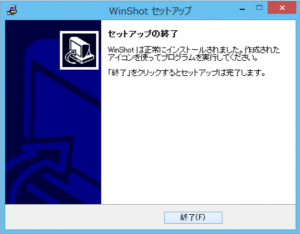
スクリーンショット保存先
デスクトップにできたWinshotのアイコンをダブルクリックして起動します。

トレイにWinshotアイコンが表示されていますので右クリックしてメニューを開きます。
[環境設定]をクリックします。
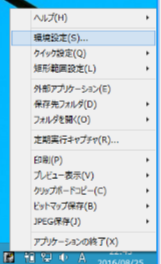
[基本設定]タブから[追加]をクリックします。

保存先を選択して[OK]をクリックします。
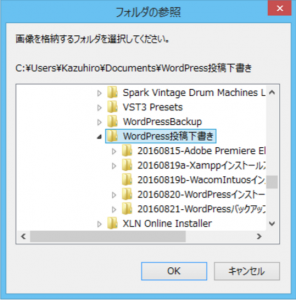
保存先が追加されたことを確認して[OK]をクリックします。
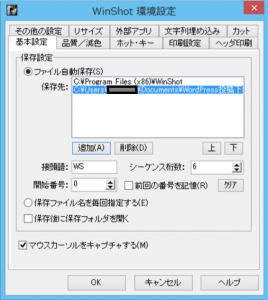
ホットキー
トレイにあるWinshotアイコンを右クリックし[JPEG保存]にマウスオーバーします。ホットキーを確認します。
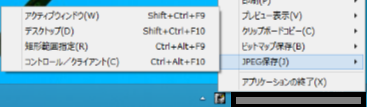
アプリを終了するにはトレイからWinshotアイコンを右クリックし[アプリケーションの終了]をクリックしてアプリを終了します。
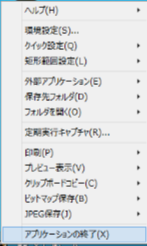
まとめ
いかがでしたでしょうか。Ctr + Prt Scrでスクリーンショットをとる方法も数十枚のスクリーンショットを撮るようになると不便に思うようになります。ホットキーを押せば自動的に指定したフォルダにスクリーンキャプチャをファイルとして保存してくれるので重宝します。
最新情報をお届けします
Twitter でflippingcoinをフォローしよう!
Follow @flippingcoin
